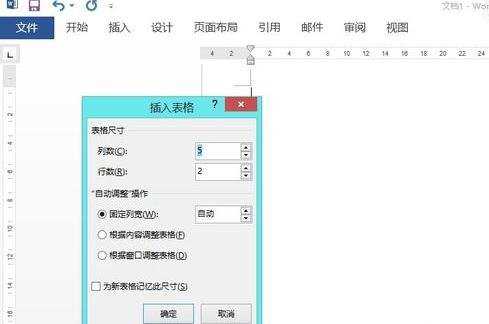word2013表格画笔使用技巧
2017-04-09
相关话题
使用Word2013制作表格时,我们不仅需要通过指定行和列的方法制作规范的表格,有时还需要制作不规范的表格,这时就可以使用画笔进行绘制表格操作。下面小编教你word2013表格画笔的使用方法。
word2013表格画笔的使用方法
我们很多人在画了一张表格,或是有了一张表格的时候都以为表格画笔可能在图中框选的红色区域,有同感的轻点“大拇指”啊!其实不是在这里的。

其实他是在“插入”/表格/“绘制表格”里。
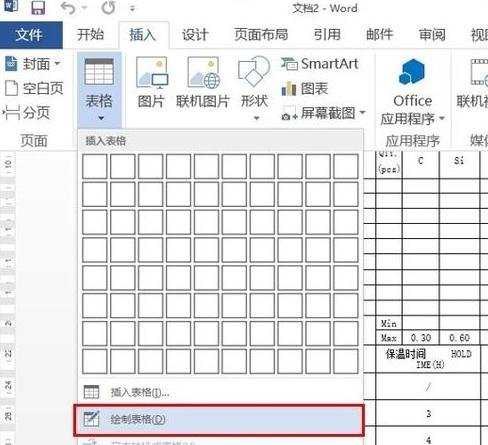
这个是不是我们很熟悉的表格的画笔工具?
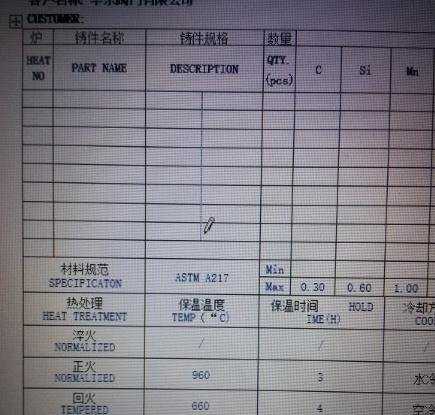
其实在某些时候,word2013的边框刷也能完成表格画笔的功能和作用的哦。可以试着折腾一下的。

插入表格里的“快速表格”工具为我们提供了很多已经预设好的表格模板,我们可以进去看看,很多都是很实用的表格。
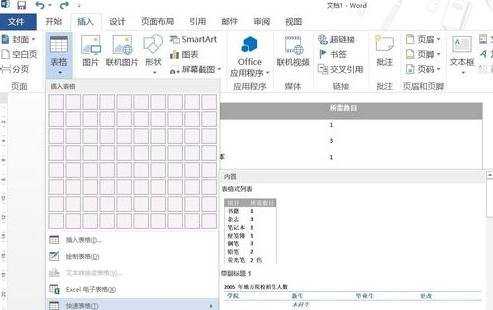
同样你还可以插入一个完整的excel功能表格!这个功能太棒了。
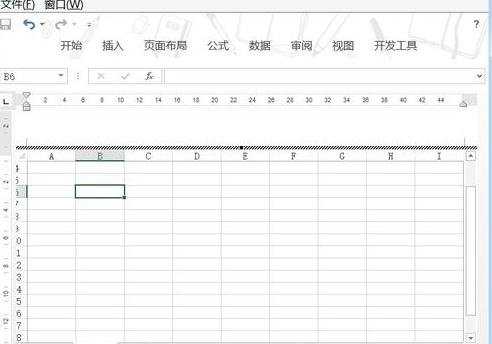
老版本的通过条件预设精确的设置表格行数和表格列数的功能也还保留着的。